最新電腦公司win7純凈版最容易的安裝方式
發布時間:2022-05-28 文章來源:xp下載站 瀏覽:
|
Windows 7,中文名稱視窗7,是由微軟公司(Microsoft)開發的操作系統,內核版本號為Windows NT 6.1。Windows 7可供家庭及商業工作環境:筆記本電腦 、平板電腦 、多媒體中心等使用。和同為NT6成員的Windows Vista一脈相承,Windows 7繼承了包括Aero風格等多項功能,并且在此基礎上增添了些許功能。 很多喜歡使用最新電腦公司win7純凈版系統的小白用戶通常會選擇最簡單好用的電腦公司win7純凈版系統安裝方法來進行安裝最新電腦公司win7純凈版。那么基于上述情況,windows7之家小編就把最新電腦公司win7純凈版最簡單的安裝方式告訴大家! 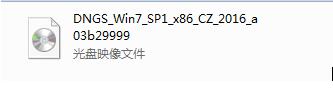 最新電腦公司win7純凈版最簡單的安裝方式圖一 一、 Win7系統安裝前期準備: 1、 首先大家需要清楚自己要安裝的系統是win7純凈版32位位還是win7 64位的。因為現在大家的內存基本都有4G,因此小編建議大家可以安裝64位win7系統,從而能更好體驗win7系統運行效率。 2、 接著是需要下載相應的Win7 32位或者Win7 64位系統鏡像。電腦公司32位win7系統及電腦公司ghost系統下載:http://www.windows7en.com/dngswin7/dngs32win7/ 3、 由于這里我們使用的是硬盤安裝,所以大家需要確認自己電腦中是否有安裝解壓縮軟件,比如WinRAR或好壓之類的。 4、 需要進行安裝電腦或筆記本等設備。 二、 電腦公司Win7系統硬盤安裝具體操作步驟: 1、 在windows7之家下載的系統一般都是為ISO鏡像格式。此時,我們需要對下載下來的Win7系統鏡像進行解壓。鼠標右鍵點擊鏡像文件,在彈出的右鍵菜單欄選擇“解壓到win7_Luobo_x86CJ_2016_03b29999”,這樣,系統文件就會解壓到當前系統鏡像所在盤內。 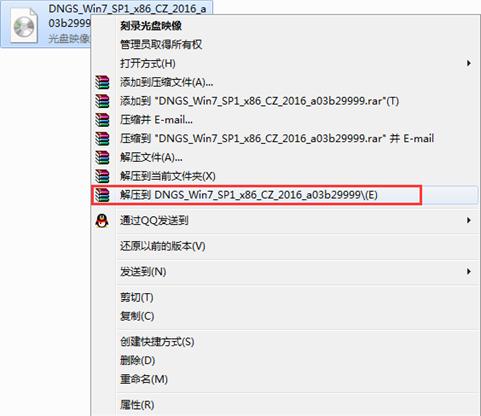 最新電腦公司win7純凈版最簡單的安裝方式圖二 2、 當win7鏡像文件解壓完成后,會生成一個相應的電腦公司win7 32位系統文件夾。 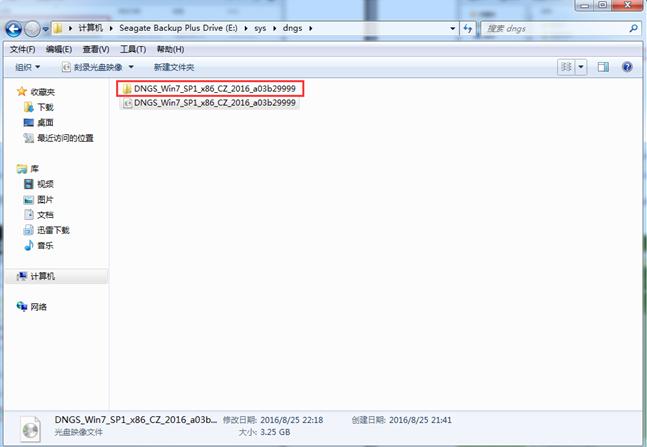 最新電腦公司win7純凈版最簡單的安裝方式圖三 3、 現在我們打開文件夾,找到里面的“硬盤安裝”程序,點擊即可安裝。 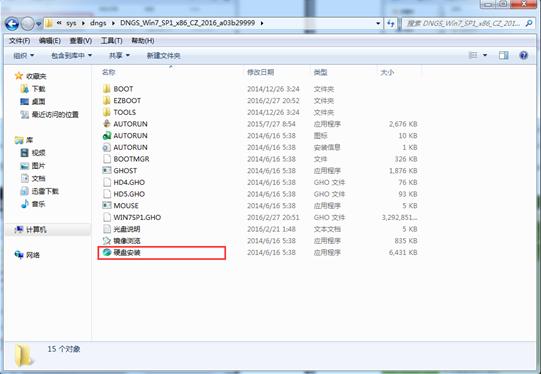 最新電腦公司win7純凈版最簡單的安裝方式圖四 注:這里,我們也可以點擊“AUTORUN”應用程序進行安裝,如果你下載的鏡像里面有這個程序。 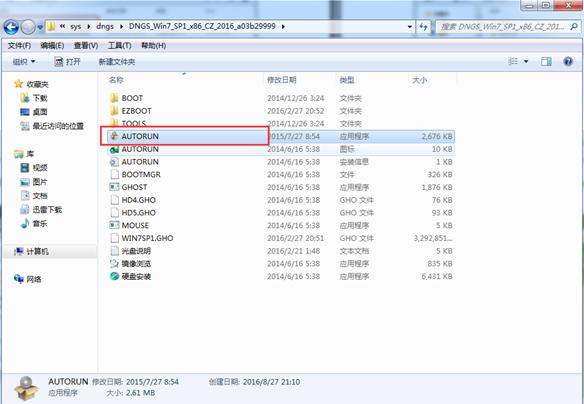 最新電腦公司win7純凈版最簡單的安裝方式圖五 點擊“AUTORUN”,則會出現電腦公司win7安裝界面,大家選擇“安裝 Win7 SP1 裝機版到C盤”即可。  最新電腦公司win7純凈版最簡單的安裝方式圖六 PS,如果你下載的不是都沒有“硬盤安裝”或“AUTORUN”,但是能看到“setup”應用程序,也是一樣安裝win7系統的。 4、 對于以上的操作,點擊后都是會出現一個“OneKey Ghost”窗口,查看GHO WIM ISO映像路徑是否正確,一般在該窗口打開的過程中,會自動識別對應的GHO鏡像文件,或者可以通過“打開”按鈕來更改要安裝的鏡像文件→選擇系統要存放的磁盤。接著確認下要安裝(還原)電腦公司win7 64位系統的位置,點擊確定。 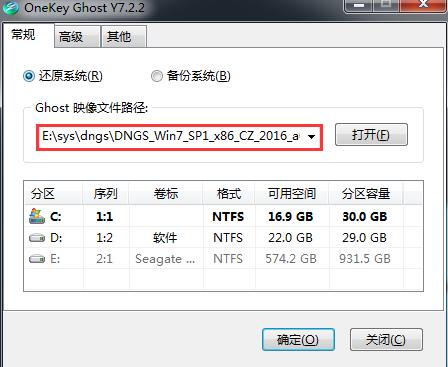 最新電腦公司win7純凈版最簡單的安裝方式圖七 5、 然后在出現的提示界面上,選擇“是”,那么就會立即開始計算機重啟進行還原。如下圖所示: 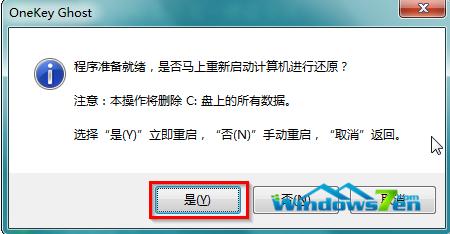 最新電腦公司win7純凈版最簡單的安裝方式圖八 6、 重啟后,那么就會進入的是系統還原,大家能看通過查看還原進度條來查看還原進度。 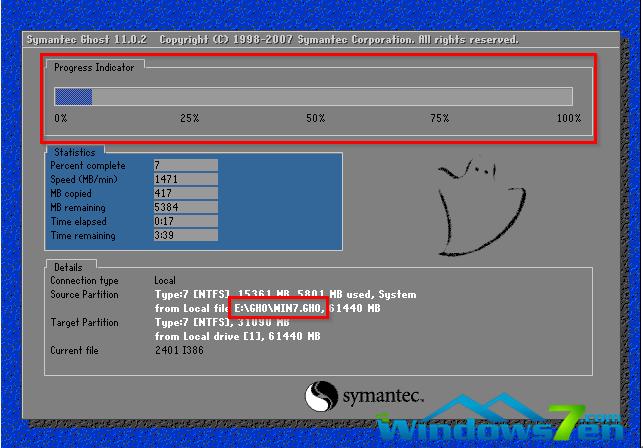 最新電腦公司win7純凈版最簡單的安裝方式圖九 7、 當進度條跑到100%,還原完成后,那么系統就會自動進入全自動安裝了。這時就期待下我們的電腦公司win7裝機版快速安裝好吧。 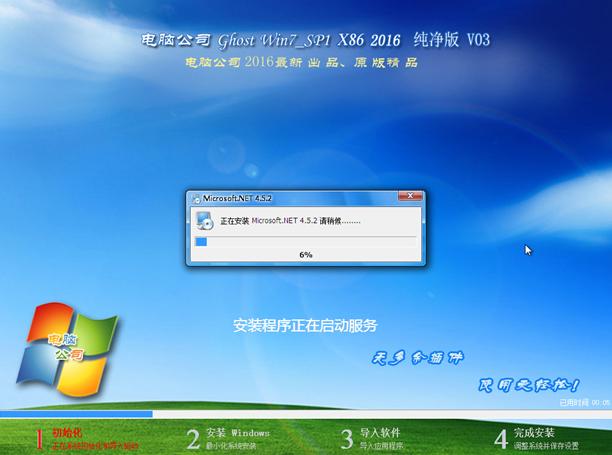 最新電腦公司win7純凈版最簡單的安裝方式圖十 8、 這個電腦公司win7系統在安裝過程中,程序會自動安裝識別的,大家不要再擔心不知要去哪里找相應的硬件驅動了。 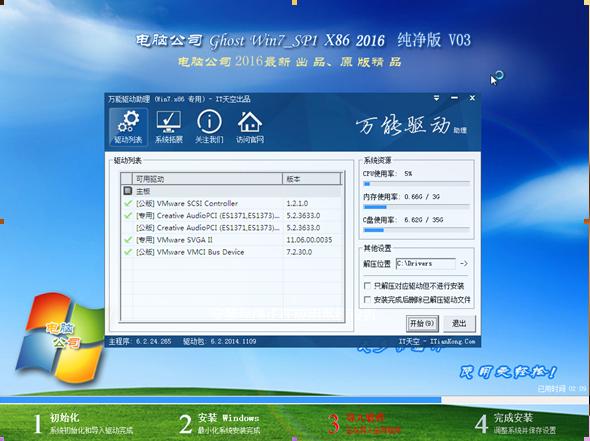 最新電腦公司win7純凈版最簡單的安裝方式圖十一 9、 同時安裝過程中,也是會自動給我們安裝的電腦公司win7系統進行激活的。如果你下載的win7系統不帶自動激活的,那么也可以在windows7找到各種激活工具進行激活:http://www.windows7en.com/Win7/16542.html 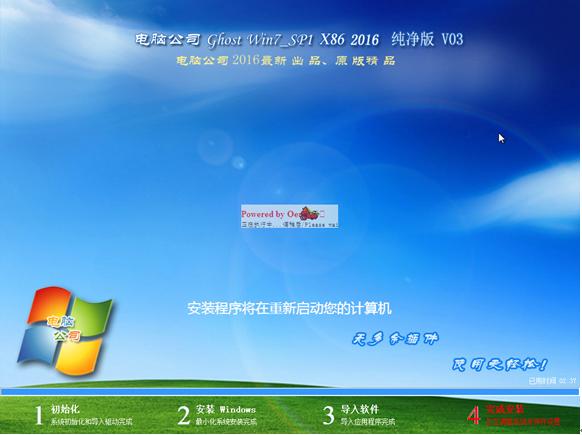 最新電腦公司win7純凈版最簡單的安裝方式圖十二 10、 最終安裝好的電腦公司win7 ghost系統畫面如下:  最新電腦公司win7純凈版最簡單的安裝方式圖十三 綜上所述內容就是最新電腦公司win7純凈版最簡單的安裝方式了,如果大家對硬盤安裝最新電腦公司win7純凈版有興趣下載了解的話,歡迎登錄我們的官網下載正版系統,再跟著小編上述的教程一步一步操作,相信你對系統重裝的看法有所改觀! Windows 7簡化了許多設計,如快速最大化,窗口半屏顯示,跳轉列表(Jump List),系統故障快速修復等。Windows 7將會讓搜索和使用信息更加簡單,包括本地、網絡和互聯網搜索功能,直觀的用戶體驗將更加高級,還會整合自動化應用程序提交和交叉程序數據透明性。 |
相關文章
上一篇:最容易的w7系統一鍵安裝方法

